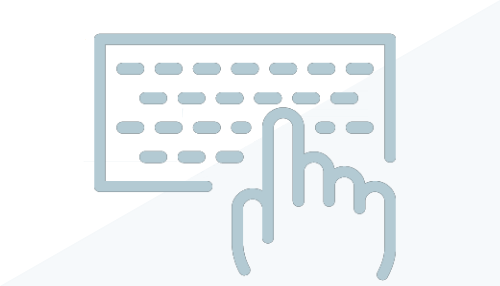
什么是上下文命令?
使用某些工具或者选择图元时,上下文功能区选项卡会显示与该工具或图元的上下文相关的工具。当退出该工具或清除选择时,该选项卡会关闭。
为什么要使用键盘快捷键来执行上下文命令?
使用键盘快捷键可以提高工作效率,尤其是在访问重复的命令或将您的注意力从正在处理的任务上转移时。例如,当使用“MEP 预制构件”选项板放置预制构件时,您可能会发现每次希望阀门插入预制管道而不是默认的末端放置时,单击上下文功能区选项卡上的“插入构件”命令会很麻烦。可以为“插入构件”命令创建键盘快捷键以切换插入或结束,从而无需单击上下文功能区选项卡上的相应命令。
以下步骤介绍了如何在大型工作流中创建特定的键盘快捷键,从而简化工作流。在查看此特定示例工作流时,请考虑您自己的工作流以及如何创建和使用键盘快捷键来提高工作效率。
上下文命令的键盘快捷键示例
从 Revit 的“选项”访问“键盘快捷键”对话框。
- 依次单击“视图”选项卡
 “窗口”面板
“窗口”面板  “用户界面”下拉列表
“用户界面”下拉列表  “快捷键”。
“快捷键”。
- 在“键盘快捷键”对话框中,使用“搜索”字段查找上述示例的“插入构件”命令。
- 在“按新键”字段中,按所需的键序列,如 IP。
新的键序列会显示在选定命令的“快捷键”列中。
注: 某些键序列是保留的,不能用于键盘快捷键。有关其他信息,请参见关于保留的键。 - 单击“确定”。